
Michael Fisher
0
2609
218
Świat Chromebooków ewoluuje szybko; najnowsze maszyny są znacznie mocniejsze niż ich poprzednicy sprzed kilku lat.
Jeśli chcesz zobaczyć, jak Twój Chromebook porównuje się z najnowszymi modelami, musisz wiedzieć, jak sprawdzić specyfikację Chromebooka. Oto kilka sposobów, aby to zrobić.
1. Sprawdź specyfikację Chromebooka za pomocą aplikacji
Zazwyczaj omawiamy natywne rozwiązania systemu operacyjnego, zanim przyjrzymy się opcjom innych firm.
Jeśli jednak chcesz po prostu znaleźć najważniejsze informacje o sprzęcie komputera, większość użytkowników powinna wybrać opcję zewnętrzną. Jak zobaczymy później, natywne narzędzie w systemie operacyjnym Chrome nie jest przyjazne dla użytkownika i znacznie wykracza poza potrzeby większości użytkowników.
Warto sprawdzić trzy aplikacje:
Ząb
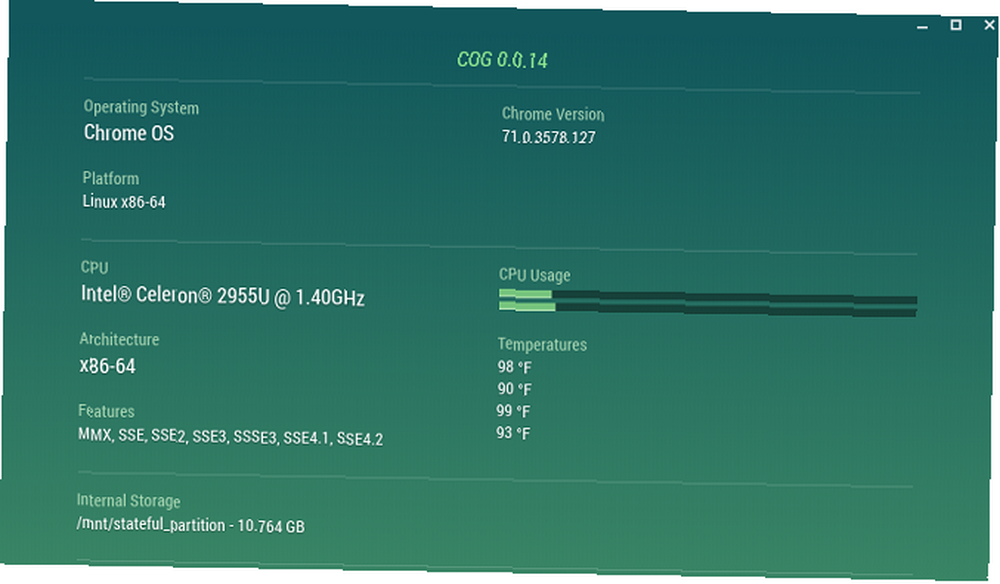
Cog to darmowa aplikacja dostępna w Chrome Web Store.
Prosty interfejs wyświetla dane, których najbardziej potrzebujesz. Obejmuje to informacje na temat procesora, architektury systemu, pamięci, sieci i wyświetlacza.
Możesz również użyć Cog, aby zobaczyć, które pakiety językowe korzystasz, poziom naładowania baterii i szybkość rozładowania oraz wtyczki Chrome.
Pobieranie: Cog (bezpłatny)
Informacje o systemie
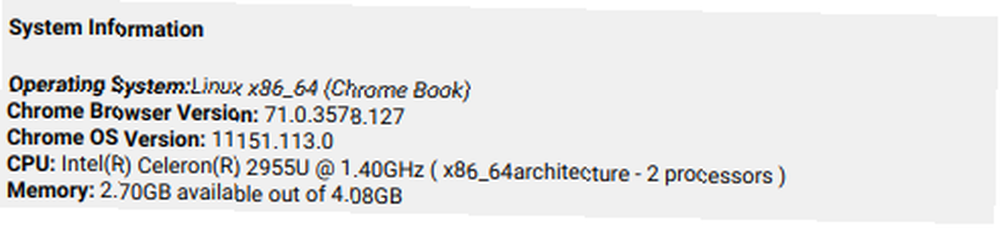
Informacje o systemie oferują bardziej podstawowy poziom informacji o urządzeniu. Wyświetlanych jest pięć rzeczy:
- System operacyjny
- Wersja przeglądarki Chrome
- Wersja systemu operacyjnego Chrome
- procesor
- Pamięć
Informacje o systemie są bezpłatne w Chrome Web Store.
Pobieranie: Informacje o systemie (za darmo)
Informacja o systemie
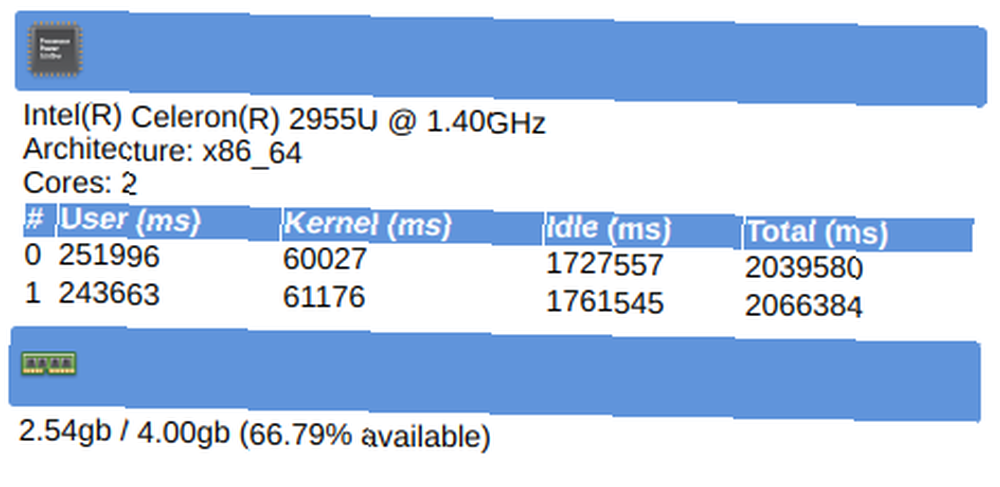
System o podobnej nazwie dodaje pasek narzędzi do Chrome. Pasek narzędzi udostępnia procesor i pamięć RAM komputera.
Wtyczka zapewnia również dane dotyczące aktywności rdzeni procesora.
Ponownie, wtyczkę można pobrać bezpłatnie.
Pobieranie: Informacje o systemie (za darmo)
Która z trzech aplikacji jest dla Ciebie odpowiednia, zależy od poszukiwanych informacji. Przetestuj wszystkie trzy i daj nam znać swoje ulubione w komentarzach na końcu.
Teraz spójrzmy na natywne sposoby sprawdzania informacji o systemie i specyfikacji Chromebooka.
2. Informacje o systemie Chrome
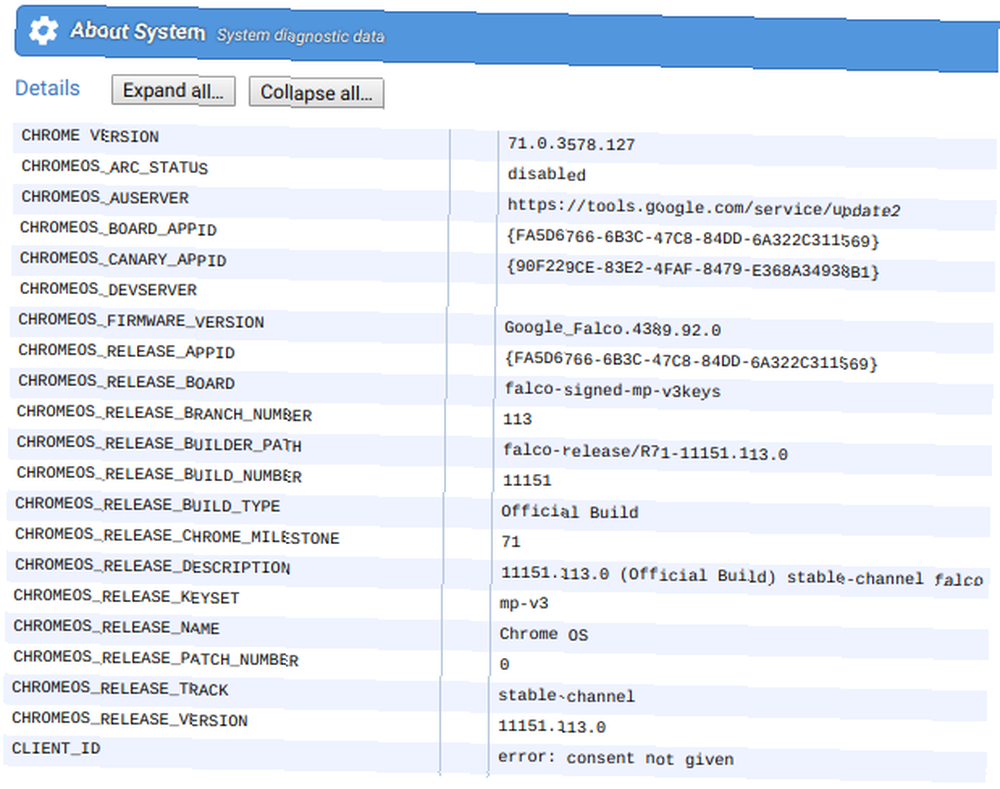
Chrome ma wbudowane narzędzie, które pozwala zobaczyć wszystko na temat specyfikacji Chromebooka i informacji o systemie - ale jak wspomnieliśmy, nie jest przyjazne dla użytkownika.
Jeśli chcesz to sprawdzić, musisz otworzyć przeglądarkę Chrome i wpisać chrome: // system w pasku adresu. Zapewni dostęp do Chrome O systemie strona.
Przewijając listę wpisów, możesz znaleźć informacje o systemie BIOS, pamięci RAM, jądrze, sprzęcie sieciowym, zasilaniu i innych elementach Chromebooka. Kliknij Rozszerzać aby zobaczyć więcej szczegółów na temat wpisu.
Dostępnych jest również wiele informacji o systemie nie związanych ze sprzętem, w tym profile użytkowników, ustawienia i pliki dziennika.
3. Informacje o systemie operacyjnym Chrome
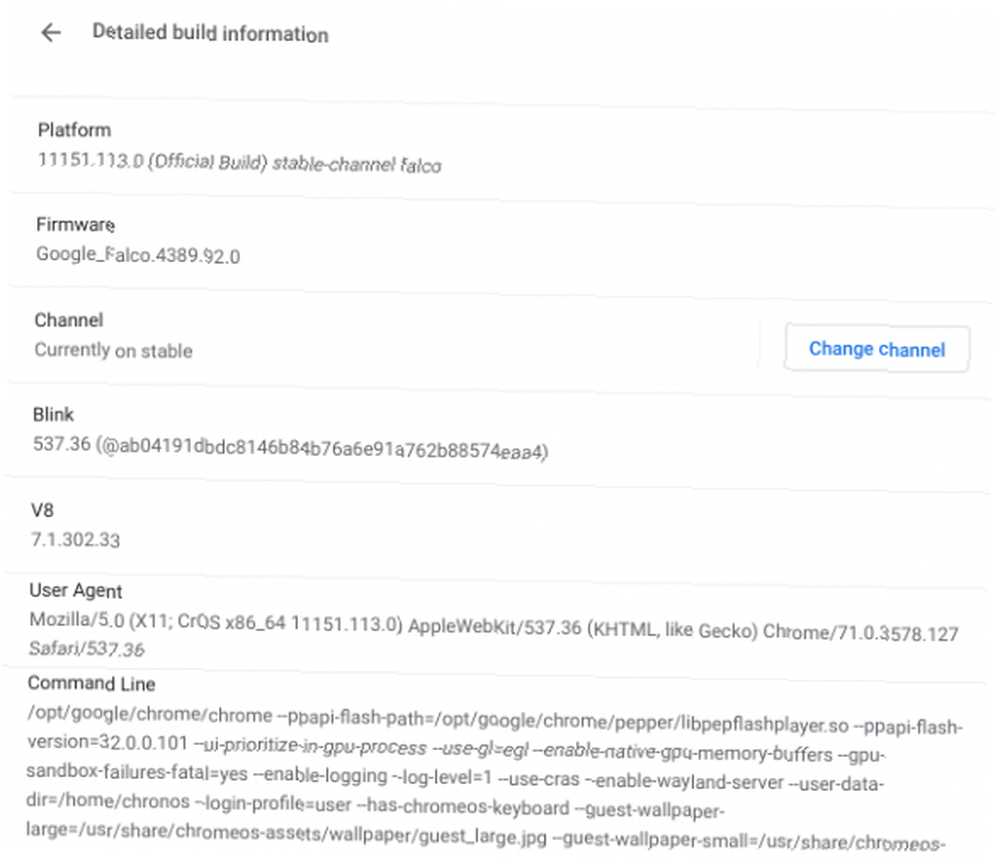
Jeśli chcesz poznać tylko jeden konkretny aspekt specyfikacji Chromebooka, powinieneś wiedzieć o kilku innych narzędziach.
Na przykład, jeśli chcesz tylko wiedzieć, z której wersji systemu operacyjnego Chrome korzystasz - być może, aby sprawdzić, czy ostatnia aktualizacja została poprawnie zainstalowana - przejdź do Ustawienia menu.
Po lewej stronie ekranu kliknij trzy pionowe linie, aby otworzyć menu. Na dole menu kliknij O systemie operacyjnym Chrome. Zobaczysz wersję, którą używasz, wraz z Sprawdź aktualizacje przycisk.
Jeśli potrzebujesz trochę więcej głębi, kliknij Szczegółowe informacje o kompilacji. Będziesz mógł zobaczyć platformę urządzenia, oprogramowanie układowe, kanał aktualizacji, klienta użytkownika i wiele innych.
4. Jak sprawdzić miejsce na Chromebooku
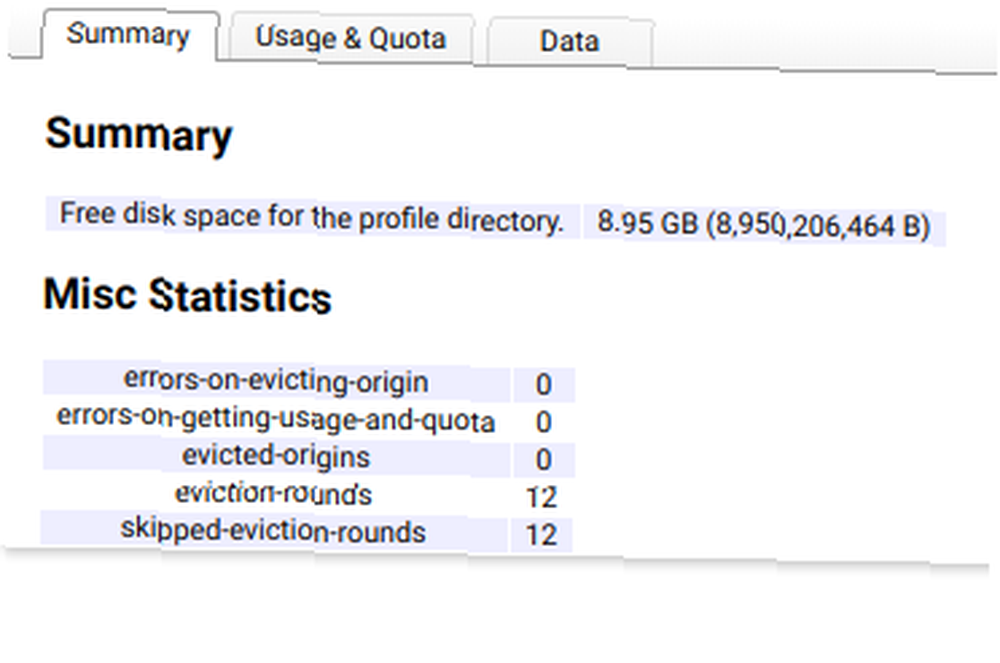
Jednym z wielu powodów, dla których Chromebooki są w tak przystępnej cenie, jest to, że nie mają ogromnych dysków twardych.
32 GB to standard. Droższe urządzenia mają 64 lub 128 GB, ale wciąż na rynku jest wiele Chromebooków, które są dostarczane z 16 GB lub mniej.
Ze względu na ścisłe ograniczenia musisz uważnie obserwować sytuację przechowywania.
Aby sprawdzić miejsce na Chromebooku, wpisz chrome: // quota-internals w pasku adresu Chrome. Zobaczysz dokładną ilość wolnego miejsca na dysku, a także inne statystyki.
Uwaga: Jednym ze sposobów na rozwiązanie problemów z miejscem na Chromebooku jest użycie Dysku Google. Dostajesz 15 GB za darmo, ale właściciele Chromebooków otrzymują dodatkowe 100 GB wolnego miejsca na dwa lata.
Jak sprawdzić miejsce na Dysku Google na Chromebooku
Aby sprawdzić dostępne miejsce na koncie Dysku Google w systemie operacyjnym Chrome, otwórz Pliki aplikacji, kliknij trzy pionowe kropki w prawym górnym rogu i sprawdź pasek u dołu menu podręcznego.
5. Pamięć, procesor i użycie Chromebooka
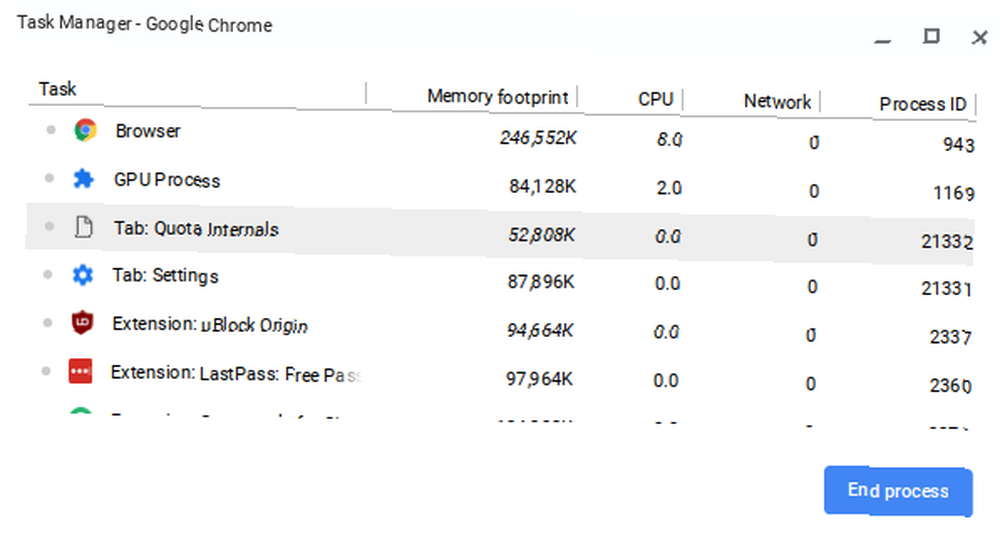
Użytkownicy systemu Windows znają Menedżera zadań. Ale wielu z nich nie zdaje sobie sprawy, że system operacyjny Chrome ma równoważną funkcję.
Menedżer zadań w systemie operacyjnym Chrome wyświetla statystyki dotyczące wielkości pamięci, zużycia procesora i sieci dla każdego aktualnie aktywnego zadania na komputerze.
Aby uzyskać dostęp do Menedżera zadań, otwórz przeglądarkę Chrome i kliknij trzy pionowe kropki w prawym górnym rogu. Nawigować do Więcej narzędzi> Menedżer zadań aby to otworzyć.
6. Sprawdź informacje o sieci na Chromebooku
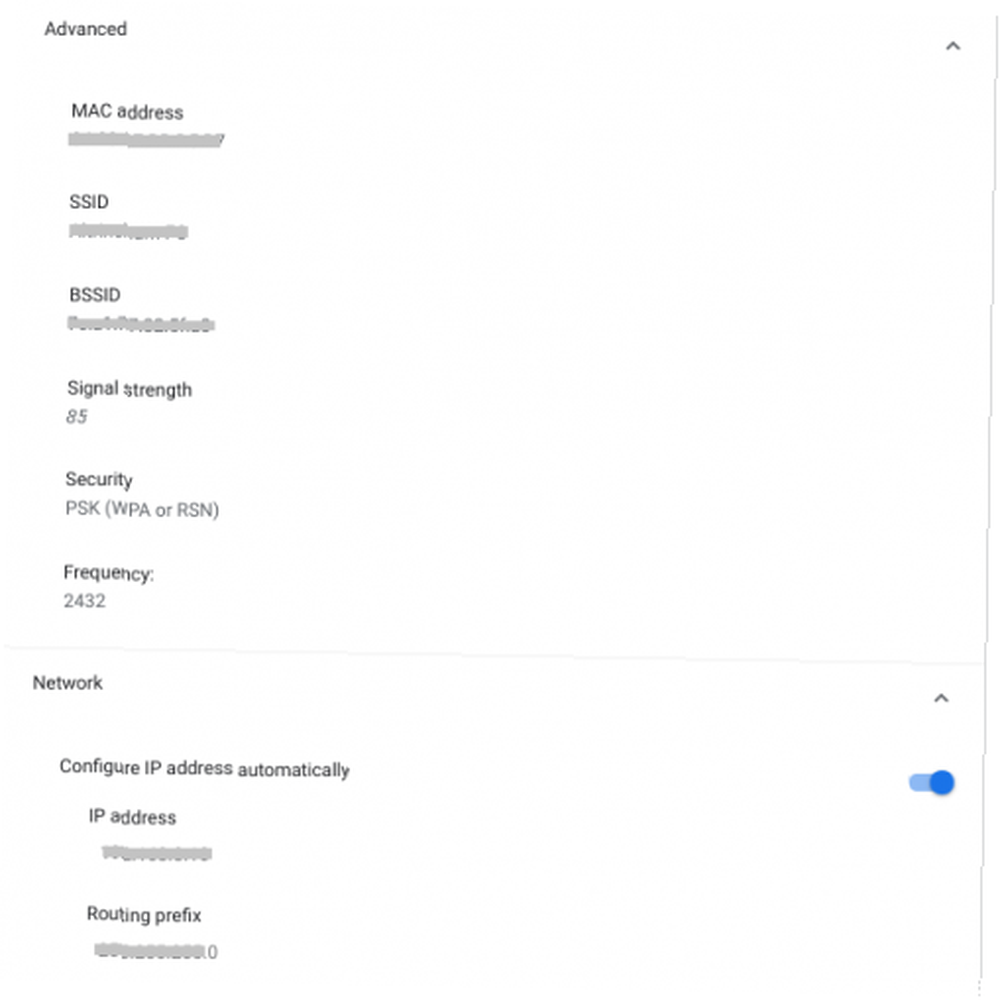
Jeśli chcesz coś sprawdzić na temat sprzętu sieciowego lub połączenia Chromebooka, musisz udać się do Ustawienia app.
U góry aplikacji Ustawienia powinna pojawić się nazwa bieżącego połączenia. Kliknij na niego, a następnie kliknij go po raz drugi w rozwiniętym menu.
Zobaczysz swój adres IP. Jeśli rozwiniesz zaawansowane, Sieć, i Pełnomocnik listach, możesz znaleźć informacje o wszystkim, od adresu MAC po prefiks routingu.
7. Sprawdź u producenta
Jeśli nadal nie możesz znaleźć potrzebnych danych, możesz sprawdzić witrynę producenta w ostateczności. W zależności od wieku Chromebooka nadal możesz znaleźć kartę specyfikacji technicznych swojego urządzenia do pobrania.
Dowiedz się więcej o swoim Chromebooku
Teraz, gdy wiesz, jak sprawdzić specyfikacje na Chromebooku, możesz podjąć świadomą decyzję, czy nadszedł czas, aby zainwestować w nowy komputer lub uaktualnić istniejący..
Jeśli szukasz nowego komputera, zapoznaj się z naszymi innymi artykułami, zanim trafisz do sklepów. Napisaliśmy o najlepszych Chromebookach, które możesz teraz kupić. 5 najlepszych Chromebooków dla każdego rodzaju użytkowników. 5 najlepszych Chromebooki dla każdego typu użytkownika Szukasz najlepszego Chromebooka na rynku? Oto najlepsze Chromebooki w zależności od potrzeb. a także jedne z najlepszych laptopów za mniej niż 500 $ 5 najlepszych laptopów poniżej 500 $ 5 najlepszych laptopów poniżej 500 $ Od dobrych hybryd 2 w 1 po doskonałe zamienniki komputerów stacjonarnych, oto nasze oferty na najlepsze laptopy poniżej 500 $. .











